Videókészítőként kulcsfontosságú, hogy ügyfelei számára a legjobb minőségű végterméket biztosítsa. A felvételek véletlenül fejjel lefelé történő rögzítése azonban nem gyakori, ami az optimálisnál nem megfelelő megtekintési élményt okoz. Míg a videók elforgatása az alapvető szerkesztőszoftver alapvető funkciója, egyes programoknak szüksége lehet erre a lehetőségre, ezért külön alkalmazásra van szükség. A megfelelő megoldás megtalálása kihívást jelenthet, hiszen számtalan lehetőség érhető el a különböző alkalmazásboltokban. Csapatunk gondosan elemzett és tesztelt több lehetőséget, és megtaláltuk a legmegbízhatóbb és legfelhasználóbarátabb módokat videó forgatása anélkül, hogy nagy bajba ütközne.
Ebben az útmutatóban megosztjuk ezeket a bevált módszereket, amelyek segítségével gyorsan és hatékonyan kijavíthatja a fejjel lefelé készült felvételeket az asztali számítógépekhez vagy mobileszközökhöz készült alkalmazások használatával.
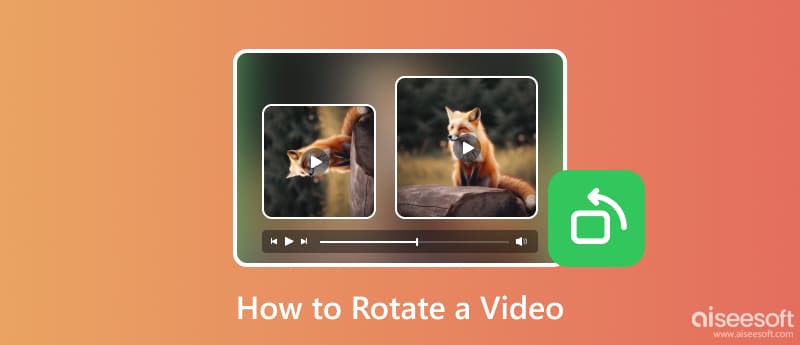
A videók online forgatásához megbízható online eszközre lesz szüksége, és javasoljuk, hogy használja a Aiseesoft Video Rotator. Ez egy olyan alkalmazás, amely gond nélkül remekül forgatja a videókat. Ezzel egyetlen érintéssel gyorsan a másik oldalra fordíthatja a videót. Íme a lépések, amelyeket követnie kell, hogy megmutassa, milyen erős a forgó funkciója.
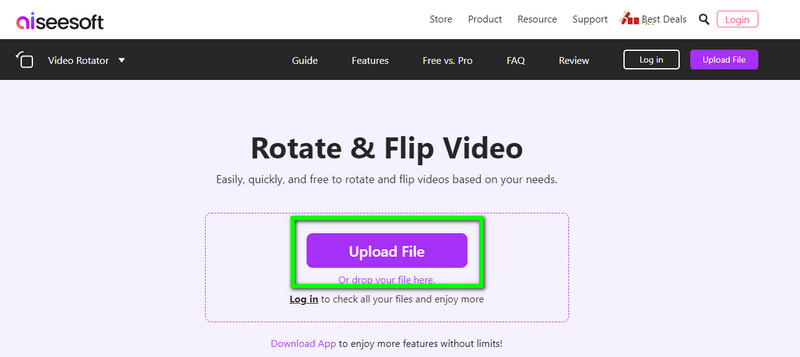
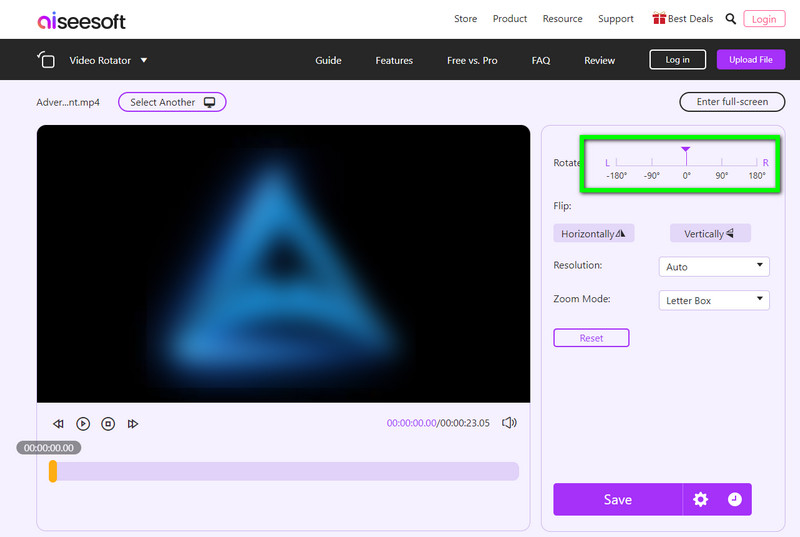
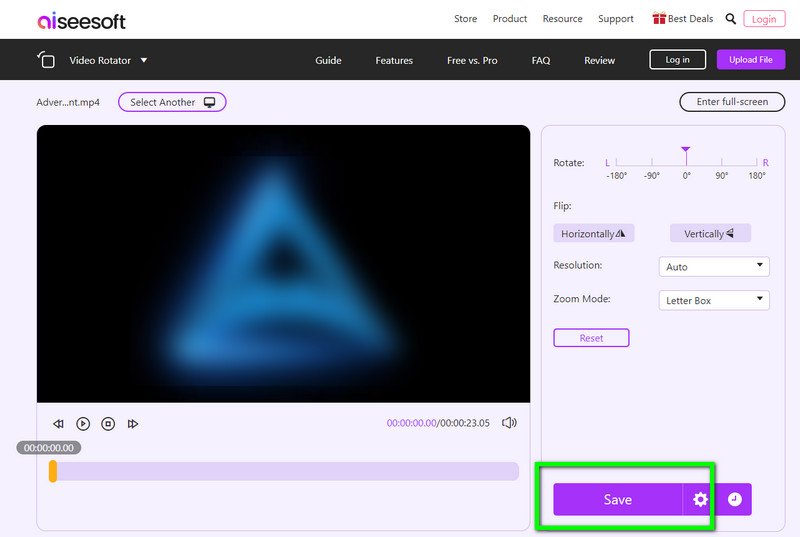
Az Aiseesoft termékhez hasonlóan Clideo egy online videószerkesztő, amely egyedülálló módszereket kínál a videók általános megjelenésének javítására. Az egyik támogatott funkció a videó forgatása. Tehát, ha szeretné kipróbálni, kövesse az általunk hozzáadott oktatóanyagot a videó forgatásához az online eszközzel.
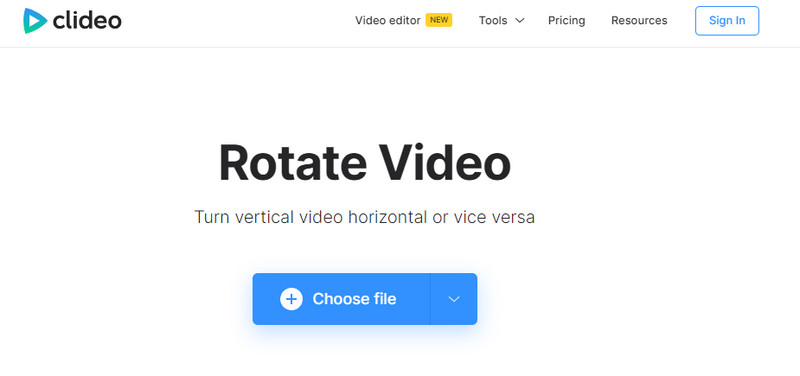
Hogyan lehet elforgatni az MP4 videókat? Nos, használhatod Rotatemyvideo.net a böngésző használatával. Bár ez egy hozzáférhető alkalmazás, mint a többi, amit említettünk, vannak benne olyan hirdetések, amelyek zavaróak lehetnek. Ha nem érdekelnek a hirdetések, próbálja meg ezt használni az alábbi lépések végrehajtásával.
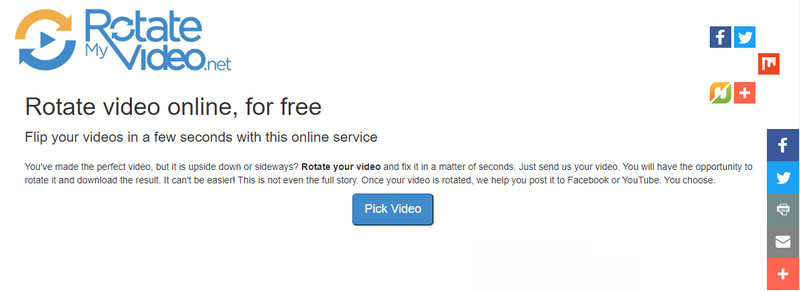
Ha az általunk bemutatott online eszköz nem az erőssége, használja a Aiseesoft Video Converter Ultimate. Miért? Mivel ez az alkalmazás gazdag funkcionalitású, sok mindent megtehet itt, például videó gyorsítást, lassítást, hangkiemelést, konvertálást, vágást stb. Több millió felhasználó választotta ki, és teljesítménye miatt dicsérték az alkalmazást. . Szeretné tudni, milyen lenyűgöző ez az alkalmazás? Másolja ki az alábbi lépéseket a videó elforgatásához.
100% biztonságos. Nincsenek hirdetések.
100% biztonságos. Nincsenek hirdetések.
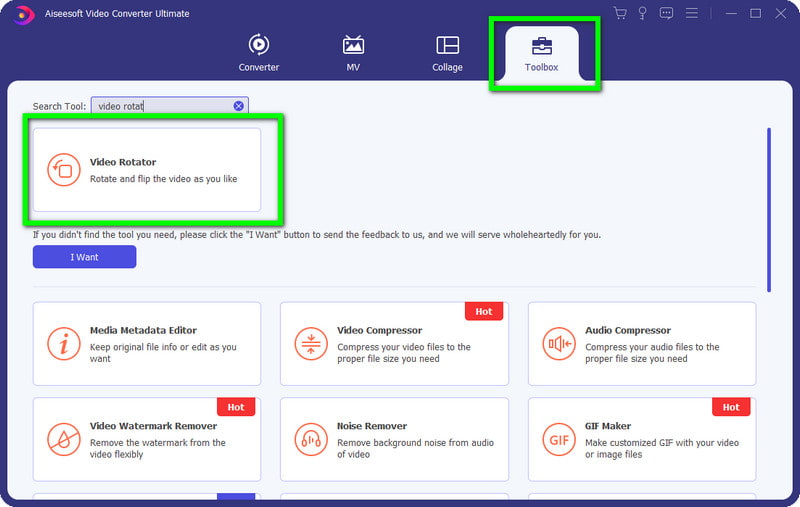
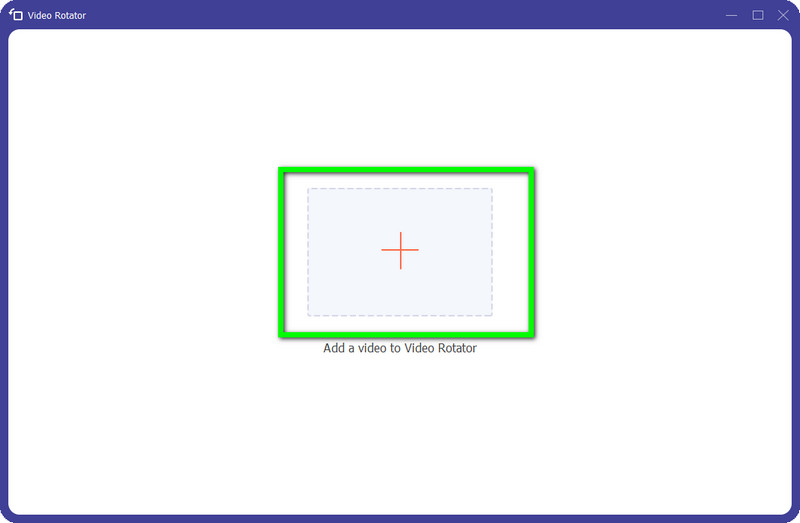
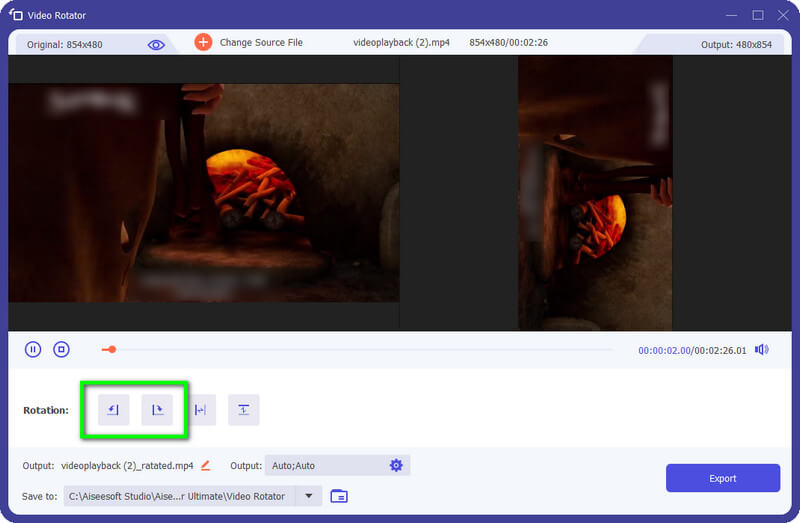
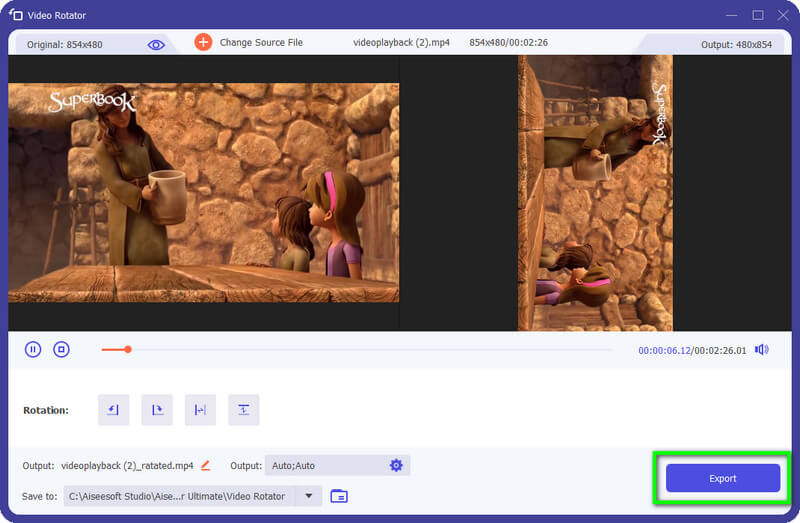
Adobe Premier Pro olyan, mint az itt hozzáadott Aiseesoft termék. Ez az alkalmazás egy csomó professzionális videószerkesztési lehetőséget kínál, amelyeket használhat, de szakértővé kell válnia a széleskörű funkcióinak használatához. Mivel nehéz használni, az alábbi oktatóanyaggal hozzáadtunk egy oktatóanyagot a videók Premier Pro programban való elforgatásához.
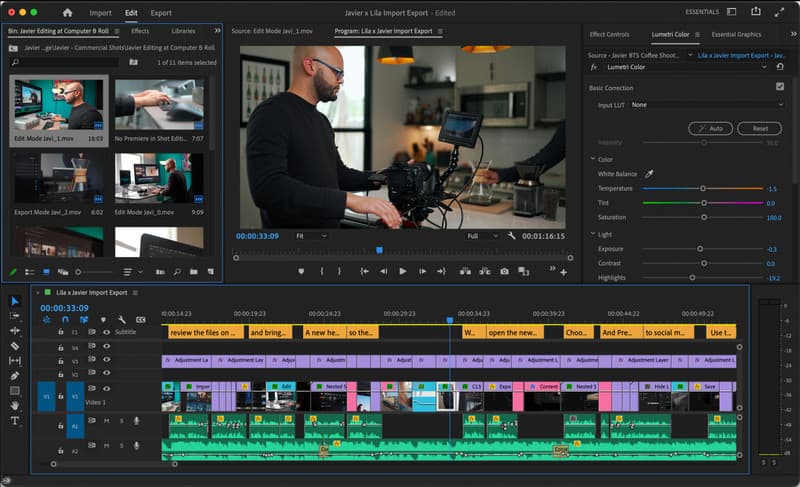
iMovie egy átlagos szintű videószerkesztő, amely csak Mac-re korlátozódik. Ez egy dedikált videószerkesztő, amelyet előre telepítettek a macOS rendszerre, és most letölthető iOS-re és iPadre. Bár az iMovie elforgatható videója egyszerű, az alábbi lépéseket követve megtudhatja, hogyan működik.
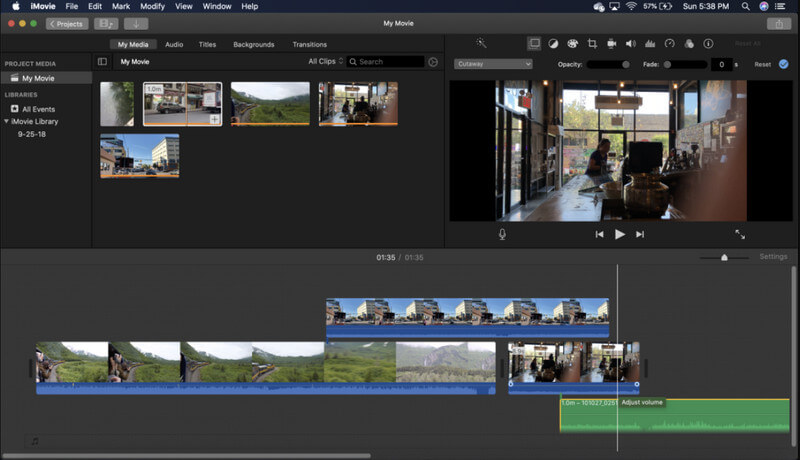
Hogyan lehet elforgatni a videókat Androidon? Ez a kérdésed? Ha igen, javasoljuk, hogy töltse le a Vid.Fun. Ez egy professzionális Android-videószerkesztő, amely kiterjedt videószerkesztést kínál az Androidon előre beépített szerkesztőhöz képest. Annak ellenére, hogy az alkalmazás további funkciókkal is rendelkezik, továbbra is könnyen használható és elérhető minden felhasználó számára, aki szeretné letölteni. Az alábbiakban egy gyors útmutató található az alkalmazás letöltéséhez és használatához.
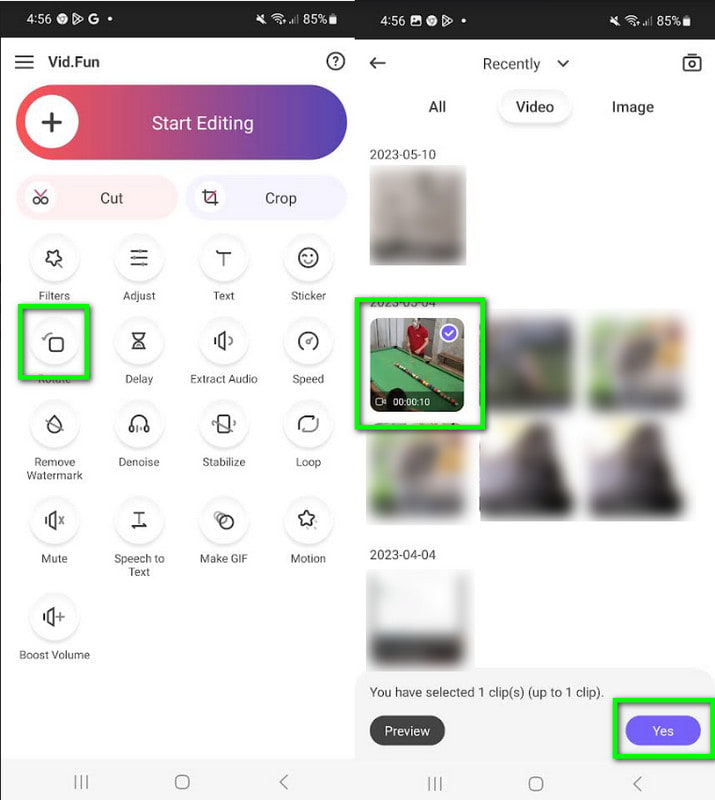
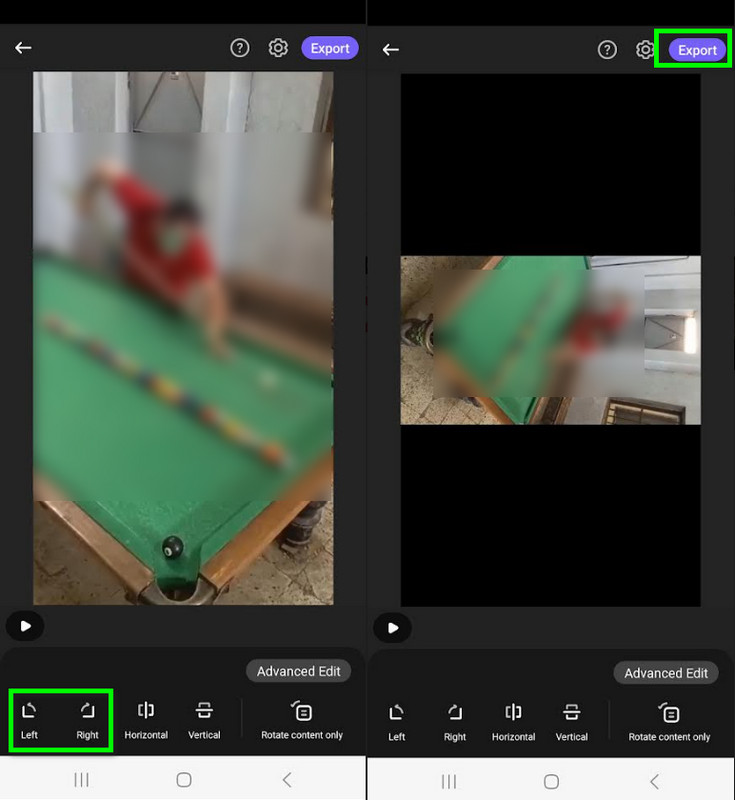
Ellentétben Viddel. mulatság, PowerDirector rendelkezik egy videószerkesztő felületével a számítógépen, de letölthető a telefonra. Sok felhasználó szereti ezt az alkalmazást, mert jól működik többrétegű videószerkesztéshez, és használható álló vagy fekvő módban. Mielőtt azonban élvezné, meg kell vásárolnia az alkalmazást az áruházban. Az alábbi oktatóanyagnak köszönhetően könnyebben elérhetővé vált a PowerDirector videóforgatásának megtanulása.
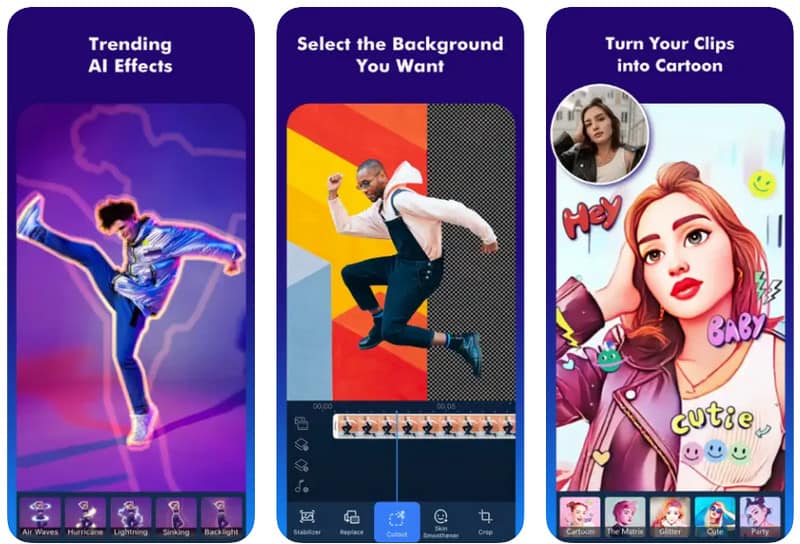
VLC egy videólejátszó és kínál videó szerkesztés VLC-n funkció. De az alább bemutatott VLC forgatási videó elforgatja az éppen nézett videót. Olvassa el és másolja ki a lépések végrehajtását.
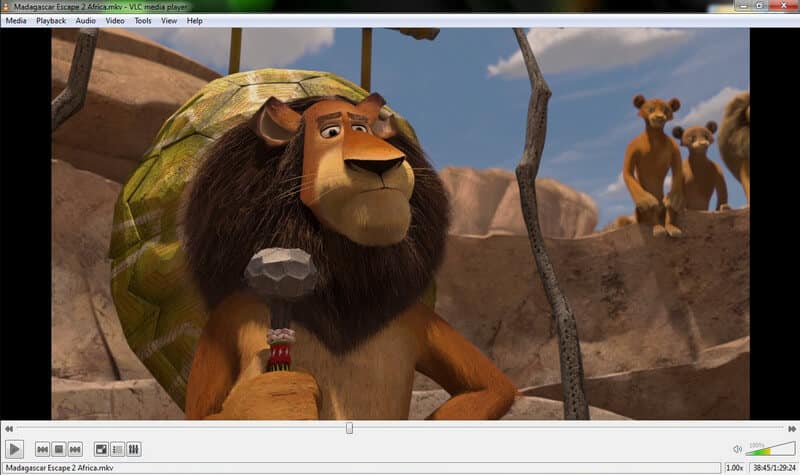
Youtube nem tudja elforgatni az éppen nézett videót, de ha felteszi ide, továbbra is szerkesztheti és elforgathatja. Az alábbi oktatóanyagot követve megtudhatja, hogyan forgathat el videókat a YouTube-on.
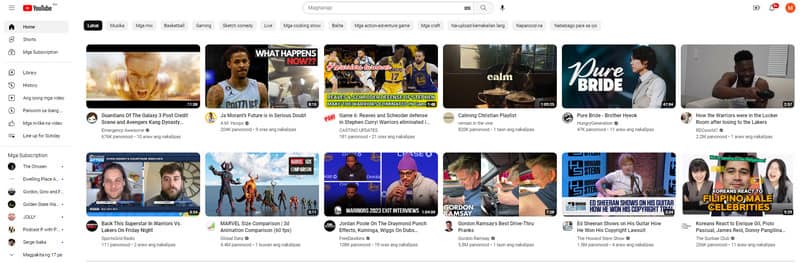
Hogyan lehet elforgatni egy videót a Windows Media Playerben?
A Windows Media Player nem rendelkezik előre beépített funkcióval, amely segítené a megtekintett videó elforgatását. Ezért lesz szüksége egy alternatív Windows Media Player a Windows alatt lejátszott videó elforgatásához.
A videó forgatása megváltoztatja a minőséget?
A videó elforgatása után a minőség nem változik. A prémium videóforgató azonban nem teszi lehetővé a felhasználók számára, hogy a videókat a legjobb minőségben exportálják, ezért lehet, hogy az elforgatott videó minősége gyengébb lesz.
Mi a legjobb módja a videó elforgatásának?
Az Aiseesoft Video Converter Ultimate - Video Rotator a legjobb módja a videó elforgatásának. Lehetővé teszi a videó szabadon forgatását; a forgató belsejében átfordíthatja a másik oldalára.
Következtetés
Tanulás hogyan forgathat el egy videót a Windows rendszerben, Mac, online és telefon is elérhetőbbé vált az itt hozzáadott eszközök és oktatóanyagok miatt. Most, hogy elolvasta, gyorsan elforgathatja a videót, és megoszthatja újonnan szerzett tudását másokkal. Meg tudná osztani a gondolatait az alkalmazásokkal és az alább hozzáadott oktatóanyaggal kapcsolatban?

A Video Converter Ultimate kiváló videó konverter, szerkesztő és javító, amellyel videókat és zenéket konvertálhat, javíthat és szerkeszthet 1000 formátumban és még sok másban.
100% biztonságos. Nincsenek hirdetések.
100% biztonságos. Nincsenek hirdetések.